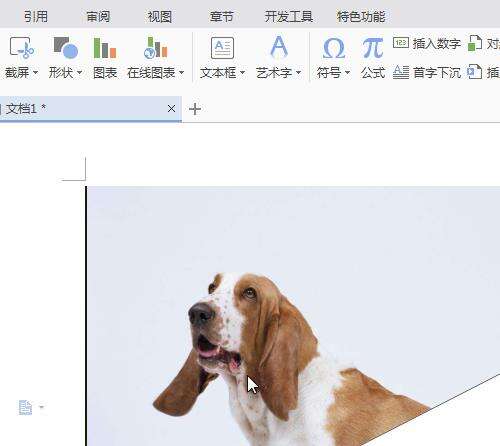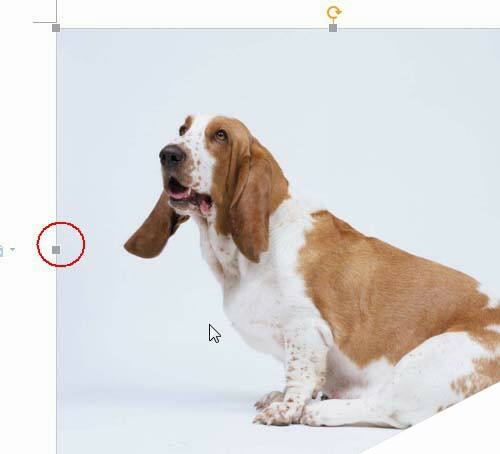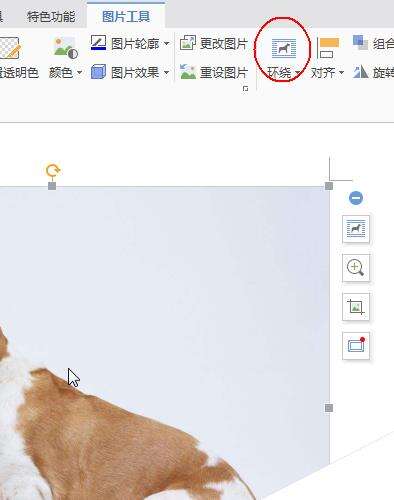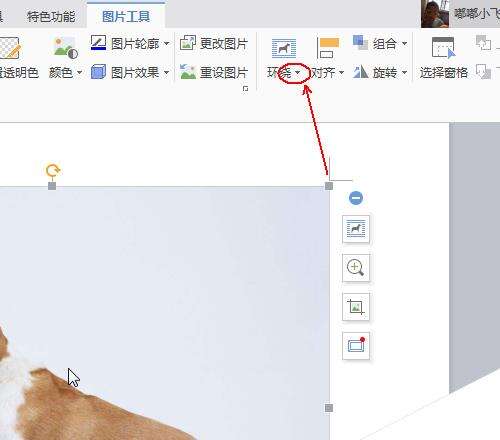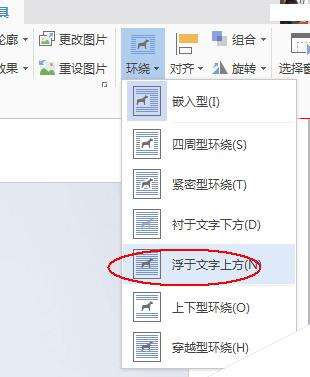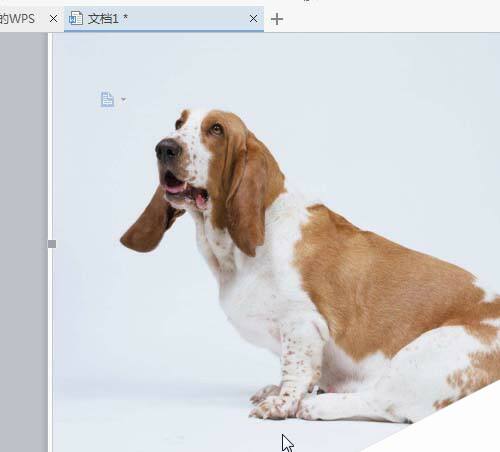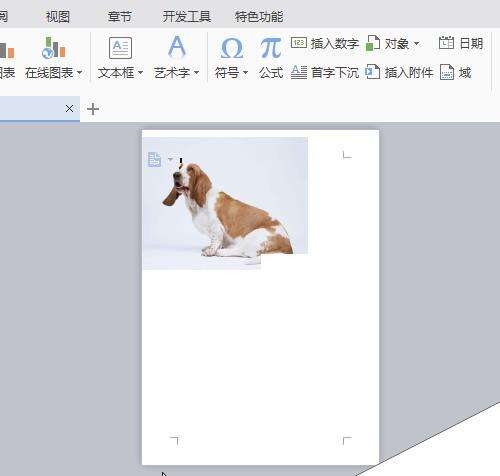wps怎么让插入的图片可以随意移动?
办公教程导读
收集整理了【wps怎么让插入的图片可以随意移动?】办公软件教程,小编现在分享给大家,供广大互联网技能从业者学习和参考。文章包含300字,纯文字阅读大概需要1分钟。
办公教程内容图文
2、我们首先需要单击选中该插入的图片。点中的图片四周会出现8个小色块,这表明我们已经选中了该图片。
3、在工具栏上此时会多出一个“图片工具”,在“图片工具”的列表中我们需要找到“环绕”工具。
4、点击“环绕工具”下方的倒三角。
5、在弹出的列表选项中选择“浮于文字上方”这个选项
6、单击选中图片,并按住鼠标的左键对图片进行拖拽。此时是不是可以对图片进行任意的摆放了。
7、最终的效果。
办公教程总结
以上是为您收集整理的【wps怎么让插入的图片可以随意移动?】办公软件教程的全部内容,希望文章能够帮你了解办公软件教程wps怎么让插入的图片可以随意移动?。
如果觉得办公软件教程内容还不错,欢迎将网站推荐给好友。